Cách in ngang giấy A4 là một kỹ năng văn phòng cần thiết, đặc biệt khi bạn làm việc với các bảng tính Excel có nhiều cột hoặc tài liệu Word cần bố cục theo chiều ngang. Việc in sai hướng giấy có thể dẫn đến tài liệu bị cắt nội dung hoặc hiển thị không đúng ý muốn. Hiểu rõ các bước thiết lập in ngang khổ giấy A4 trong Word và Excel ở nhiều phiên bản khác nhau sẽ giúp bạn tiết kiệm thời gian, giấy mực và đảm bảo kết quả in ấn chuyên nghiệp. Bài viết này sẽ hướng dẫn chi tiết từ A đến Z để bạn có thể thực hiện thao tác in ngang một cách trơn tru và hiệu quả.
Hướng dẫn chi tiết cách in ngang giấy A4 trong Microsoft Excel
Đối với các bảng dữ liệu rộng với nhiều cột, việc in theo chiều ngang là lựa chọn tối ưu để đảm bảo toàn bộ thông tin được hiển thị đầy đủ trên một trang giấy. Các bước thiết lập in ngang giấy A4 trong Excel có sự khác biệt nhỏ giữa các phiên bản. Dưới đây là hướng dẫn chi tiết cho từng nhóm phiên bản phổ biến.
Cho các phiên bản Excel đời cũ (ví dụ: 2003)
Nếu bạn đang sử dụng Microsoft Excel 2003, quá trình thiết lập in ngang giấy A4 sẽ được thực hiện thông qua hộp thoại Page Setup truyền thống. Việc truy cập vào cài đặt trang in giúp bạn kiểm soát toàn diện bố cục trước khi gửi lệnh in đến máy.
Các bước thực hiện như sau:
Mở tập tin Excel có chứa bảng tính hoặc dữ liệu bạn muốn in ngang. Truy cập thanh công cụ ở phía trên cùng giao diện và chọn mục File. Từ menu thả xuống của File, chọn tùy chọn Page Setup. Hộp thoại Page Setup sẽ xuất hiện, cho phép bạn điều chỉnh nhiều cài đặt liên quan đến trang in.
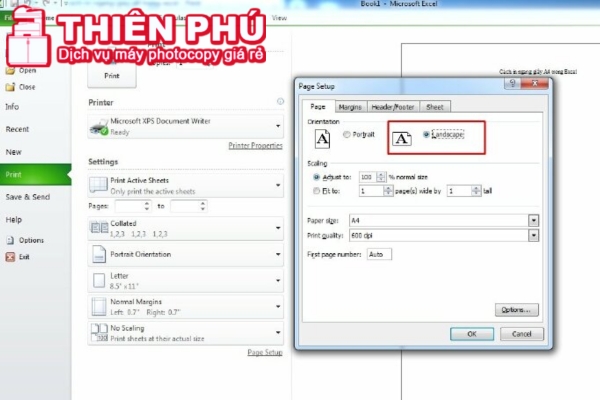 Ảnh minh họa cách in ngang giấy A4 trong Excel 2003
Ảnh minh họa cách in ngang giấy A4 trong Excel 2003
Trong hộp thoại Page Setup, chuyển sang tab có tên là Page. Tại đây, bạn sẽ thấy mục Orientation với hai lựa chọn là Portrait (in dọc) và Landscape (in ngang). Để in ngang giấy A4, hãy tích chọn vào mục Landscape. Sau khi chọn Landscape, bạn có thể xem trước bố cục trang in ở mục Preview nhỏ bên cạnh hoặc điều chỉnh thêm các tùy chọn khác nếu cần. Cuối cùng, nhấp OK để xác nhận các thay đổi đã thiết lập và đóng hộp thoại Page Setup.
Bây giờ, khi bạn thực hiện lệnh in bằng cách chọn File > Print, tài liệu Excel của bạn sẽ được in theo chiều ngang khổ giấy A4. Việc kiểm tra lại các thiết lập như Scale to fit (thu phóng cho vừa trang) và Margin (lề) trong hộp thoại Print hoặc Page Setup trước khi in là rất quan trọng để đảm bảo kết quả chính xác.
Cho các phiên bản Excel hiện đại (ví dụ: 2010, 2013, 2016, 2019, Microsoft 365)
Với các phiên bản Excel mới hơn từ 2010 trở đi, quy trình in ấn đã được tích hợp vào giao diện Backstage View (khi bạn nhấp vào File và chọn Print). Giao diện này cung cấp khả năng xem trước trực tiếp và điều chỉnh cài đặt in ngay lập tức, giúp thao tác nhanh chóng và trực quan hơn.
Mở tệp Excel bạn muốn in. Nhấp vào tab File trên thanh Ribbon, sau đó chọn Print từ menu bên trái. Hoặc bạn có thể dùng phím tắt quen thuộc Ctrl + P. Giao diện Print Preview (Xem trước khi in) sẽ xuất hiện ở bên phải màn hình.
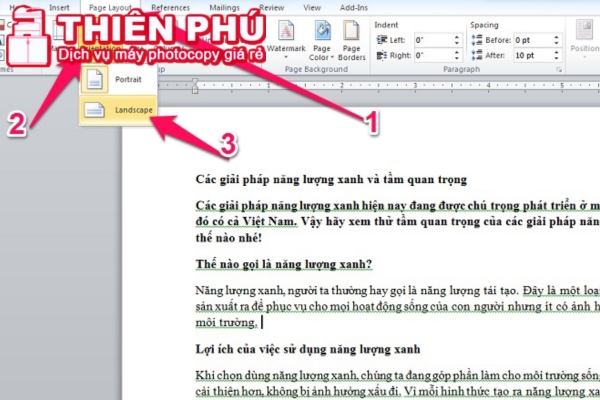 Hình ảnh hướng dẫn cách in ngang giấy A4 trong Microsoft Word
Hình ảnh hướng dẫn cách in ngang giấy A4 trong Microsoft Word
Trong giao diện Print Preview, bạn sẽ thấy các tùy chọn cài đặt ở cột bên trái. Tìm phần Settings. Dưới phần Settings này, bạn sẽ thấy một mục hiển thị hướng in hiện tại, thường là Portrait Orientation (in dọc). Nhấp vào mục này để mở danh sách các lựa chọn hướng in. Chọn Landscape Orientation (in ngang) từ danh sách.
Sau khi chọn Landscape Orientation, giao diện xem trước ở bên phải sẽ tự động cập nhật để hiển thị cách tài liệu của bạn sẽ trông như thế nào khi in ngang. Đây là lúc bạn có thể kiểm tra bố cục. Ngoài việc chọn hướng giấy, bạn nên kiểm tra thêm các thiết lập quan trọng khác như Page Setup (để điều chỉnh lề, kích thước giấy), Scaling (để thu phóng tài liệu sao cho vừa trang, ví dụ: Fit Sheet on One Page, Fit All Columns on One Page), và Margins (để điều chỉnh khoảng cách lề).
Sau khi đã thiết lập xong và hài lòng với bản xem trước, bạn chỉ cần nhấp vào nút Print lớn ở phía trên cùng của cột cài đặt để bắt đầu quá trình in tài liệu Excel theo chiều ngang khổ giấy A4. Các phiên bản mới này giúp việc điều chỉnh và xem trước trở nên tiện lợi hơn bao giờ hết.
Hướng dẫn chi tiết cách in ngang giấy A4 trong Microsoft Word
Tương tự như Excel, đôi khi bạn cần in ngang giấy A4 trong Word để phù hợp với nội dung như biểu đồ, hình ảnh lớn, hoặc các văn bản có bố cục đặc biệt. Việc chuyển hướng giấy từ dọc sang ngang là một cài đặt cơ bản nhưng quan trọng trong Word. Dưới đây là các bước thực hiện cho các nhóm phiên bản khác nhau.
Cách in ngang giấy A4 ở phiên bản Word 2016, 2013, 2019, Microsoft 365
Đối với các phiên bản Word hiện đại (từ 2013 trở đi), việc thay đổi hướng giấy A4 thành ngang thường được thực hiện thông qua tab Layout (hoặc Page Layout tùy phiên bản) hoặc trực tiếp trong giao diện Print Preview. Cách làm thông qua tab Layout giúp bạn thiết lập hướng giấy cho toàn bộ tài liệu hoặc một phần cụ thể trước khi in.
Mở tài liệu Word mà bạn muốn in ngang. Trên thanh Ribbon ở phía trên cùng, nhấp vào tab Layout (hoặc Page Layout). Trong nhóm cài đặt Page Setup của tab Layout, bạn sẽ thấy mục Orientation. Nhấp vào Orientation để mở danh sách các lựa chọn.
 Các lỗi in ngang giấy A4 thường gặp trong Word và Excel
Các lỗi in ngang giấy A4 thường gặp trong Word và Excel
Chọn Landscape từ danh sách thả xuống. Ngay lập tức, hướng giấy trong tài liệu của bạn sẽ chuyển sang chiều ngang. Bạn có thể kiểm tra lại bố cục nội dung sau khi thay đổi hướng giấy. Nếu bạn chỉ muốn áp dụng hướng ngang cho một phần nhất định của tài liệu, bạn cần chọn phần đó, sau đó mở hộp thoại Page Setup chi tiết hơn bằng cách nhấp vào biểu tượng mũi tên nhỏ ở góc dưới bên phải nhóm Page Setup trên tab Layout, chọn Landscape trong mục Orientation, và trong phần Apply to, chọn Selected text hoặc Selected sections.
Sau khi đã thiết lập hướng giấy ngang cho tài liệu hoặc phần mong muốn, bạn có thể tiến hành in. Nhấn File > Print (hoặc Ctrl + P). Trong giao diện Print Preview, kiểm tra lại phần Orientation trong mục Settings để chắc chắn rằng nó hiển thị Landscape Orientation. Nếu chưa đúng, bạn có thể thay đổi lại ngay tại đây. Cuối cùng, điều chỉnh các cài đặt in khác nếu cần (số bản sao, trang in, lề…) và nhấp Print.
Cách in ngang giấy A4 ở phiên bản Word 2003, 2007, 2010
Các phiên bản Word đời cũ hơn có giao diện và vị trí các tùy chọn hơi khác biệt so với các phiên bản mới. Tuy nhiên, mục tiêu cuối cùng vẫn là tìm đến cài đặt Orientation (Hướng giấy) để chuyển từ Portrait sang Landscape.
Đối với Word 2003:
Mở tài liệu Word. Trên thanh công cụ, chọn menu File, sau đó chọn Page Setup…. Hộp thoại Page Setup sẽ hiển thị. Trong hộp thoại này, chuyển sang tab Paper. Tìm phần Orientation và chọn Landscape. Nhấp OK để lưu thay đổi. Sau đó bạn có thể in bằng cách vào File > Print.
Đối với Word 2007 và 2010:
Mở tài liệu Word cần in. Trên thanh Ribbon, tìm và nhấp vào tab Page Layout. Trong nhóm Page Setup, bạn sẽ thấy biểu tượng và chữ Orientation. Nhấp vào đó. Một menu thả xuống hiện ra với hai lựa chọn Portrait và Landscape. Chọn Landscape để thiết lập in ngang giấy A4. Hướng giấy của tài liệu sẽ thay đổi.
Giống như các phiên bản khác, bạn nên kiểm tra lại lề (Margins) và kích thước giấy (Size) trên cùng tab Page Layout hoặc trong hộp thoại Page Setup chi tiết (mở bằng mũi tên nhỏ góc dưới nhóm Page Setup). Sau khi thiết lập xong, bạn có thể nhấn File > Print hoặc Ctrl + P để mở giao diện in và tiến hành in tài liệu theo hướng ngang.
Các lỗi thường gặp và cách khắc phục khi in ngang giấy A4
Ngay cả khi bạn đã thành thạo cách in ngang giấy A4, quá trình in ấn vẫn có thể gặp phải một số trục trặc phổ biến. Hiểu rõ các lỗi này và cách xử lý sẽ giúp bạn nhanh chóng khắc phục vấn đề và hoàn thành công việc in ấn một cách suôn sẻ.
Lỗi in ra không giống như trong trình xem trước
Đây là một lỗi khá khó chịu khi bản in cuối cùng lại khác biệt so với những gì bạn thấy trên màn hình Print Preview. Nguyên nhân có thể đa dạng, từ cài đặt không đồng bộ đến vấn đề về driver máy in.
Để khắc phục lỗi này, trước hết hãy kiểm tra lại kỹ lưỡng các thiết lập trang in trong cả Word/Excel và trong trình điều khiển máy in. Đảm bảo rằng kích thước giấy (Paper Size) được chọn là A4 ở cả hai nơi. Tiếp theo, xác nhận hướng giấy (Orientation) đã được đặt là Landscape (ngang). Kiểm tra lại các thiết lập lề (Margins) xem có khớp với bố cục mong muốn không. Đôi khi, việc cập nhật driver máy in lên phiên bản mới nhất cũng có thể giải quyết vấn đề tương thích và hiển thị sai lệch giữa phần mềm và máy in.
Lỗi trang trắng hoặc trang in bị cắt ngắn
Khi in tài liệu dài hoặc các bảng tính rộng, tình trạng xuất hiện các trang trắng không mong muốn hoặc nội dung bị cắt mất ở lề hoặc cuối trang là khá phổ biến. Điều này thường xảy ra khi thiết lập ngắt trang hoặc vùng in không chính xác.
Trong Word, hãy kiểm tra lại các ngắt trang (Page Breaks) thủ công mà bạn có thể đã thêm vào, đảm bảo chúng không tạo ra các trang trống. Đồng thời, kiểm tra xem nội dung có tràn ra ngoài lề giấy hay không. Trong Excel, vấn đề này thường liên quan đến vùng in (Print Area) hoặc thiết lập Scaling (thu phóng). Hãy vào Page Layout và kiểm tra mục Print Area xem có đang được đặt sai không. Sử dụng tính năng Page Break Preview trong Excel (View > Page Break Preview) để trực quan hóa cách các trang sẽ được in và điều chỉnh đường ngắt trang màu xanh dương cho phù hợp. Kiểm tra lại tùy chọn Scaling trong cửa sổ Print Preview, đặc biệt là “No Scaling” có thể khiến nội dung bị cắt nếu quá rộng; thử chọn các tùy chọn như “Fit Sheet on One Page” hoặc “Fit All Columns on One Page”.
Lỗi in bị mờ hoặc không rõ
Bản in ra bị nhòe, mờ, hoặc màu sắc không chuẩn thường liên quan đến vấn đề về mực in hoặc bộ phận in của máy. Đây là lỗi vật lý cần được kiểm tra trên chính thiết bị in.
Trước tiên, hãy kiểm tra mức mực hoặc toner trong máy in của bạn. Nếu sắp hết, chất lượng in sẽ giảm đáng kể. Hãy thử thay thế hộp mực/toner mới. Đối với máy in phun, đầu phun có thể bị tắc nghẽn. Sử dụng tính năng làm sạch đầu phun (Print Head Cleaning) trong phần mềm đi kèm máy in. Đối với máy in laser, trống từ (drum) hoặc lô sấy có thể bị bẩn hoặc hỏng. Vệ sinh các bộ phận này theo hướng dẫn của nhà sản xuất hoặc liên hệ dịch vụ kỹ thuật. Đảm bảo bạn đang sử dụng loại giấy in phù hợp với máy in và loại mực/toner.
Lỗi giấy kẹt lại trong máy
Giấy bị kẹt là một trong những lỗi phổ biến nhất, gây gián đoạn ngay lập tức quá trình in. Nguyên nhân có thể do đặt giấy sai cách, giấy bị ẩm hoặc nhăn, hoặc có vật cản nhỏ trong đường đi của giấy.
Khi giấy kẹt, hãy tắt máy in ngay lập tức để tránh làm hỏng giấy hoặc các bộ phận bên trong. Cẩn thận mở các khay và nắp máy in theo hướng dẫn của nhà sản xuất để tìm vị trí giấy bị kẹt. Nhẹ nhàng kéo giấy ra theo chiều đi của giấy (thường là kéo thẳng ra ngoài, không giật ngược lại) để tránh làm rách giấy và để lại vụn giấy bên trong. Kiểm tra kỹ lưỡng xem còn mảnh giấy nhỏ nào sót lại không. Đảm bảo bạn đang sử dụng loại giấy có định lượng phù hợp với máy in và giấy được đặt thẳng, không bị cong hay dính vào nhau trong khay.
Lỗi font, font hiển thị không đúng
Tình trạng font chữ trong bản in khác với font chữ hiển thị trên màn hình hoặc bị lỗi ký tự là vấn đề liên quan đến khả năng nhận diện và xử lý font của máy in hoặc driver máy in.
Đảm bảo rằng font chữ bạn đang sử dụng trong tài liệu là font chuẩn, phổ biến và đã được cài đặt đầy đủ trên máy tính của bạn. Đôi khi, các font tải từ nguồn không đáng tin cậy hoặc các font hiếm có thể không tương thích tốt với máy in. Hãy thử chuyển sang một font phổ biến hơn như Times New Roman hoặc Arial và in lại. Kiểm tra lại cài đặt font trong phần mềm Word/Excel và trong tùy chọn in của máy in. Trong một số trường hợp, việc tích chọn “Embed fonts in the file” khi lưu tài liệu Word (File > Options > Save) có thể giúp đảm bảo font hiển thị đúng khi in từ các máy khác nhau, tuy nhiên cách này chỉ áp dụng với một số loại font nhất định. Cập nhật driver máy in cũng có thể giải quyết các vấn đề tương thích liên quan đến font.
 Khắc phục lỗi font chữ khi in ngang giấy A4
Khắc phục lỗi font chữ khi in ngang giấy A4
Trên đây là các lỗi thường gặp khi in, bao gồm cả khi bạn thực hiện cách in ngang giấy A4, và những phương pháp khắc phục cơ bản. Việc chủ động kiểm tra cài đặt, chuẩn bị giấy và mực in đầy đủ, cùng với việc xử lý đúng cách khi gặp sự cố sẽ giúp quá trình in ấn của bạn trở nên hiệu quả hơn rất nhiều. Nếu gặp các sự cố phức tạp hơn liên quan đến phần cứng máy in hoặc cần tư vấn chuyên sâu về các giải pháp in ấn, bạn có thể tìm đến các đơn vị cung cấp dịch vụ in ấn hoặc sửa chữa máy in uy tín.
Việc nắm vững cách in ngang giấy A4 trong Word và Excel qua các phiên bản khác nhau là một kỹ năng cơ bản nhưng hữu ích cho bất kỳ ai thường xuyên làm việc với tài liệu in ấn. Bài viết này đã cung cấp hướng dẫn chi tiết từ các bước thiết lập cơ bản đến cách xử lý các lỗi thường gặp, giúp bạn tự tin hơn trong công việc hàng ngày. Dù là tài liệu văn phòng đơn giản hay bảng biểu phức tạp, việc in đúng hướng giấy sẽ đảm bảo thông tin được truyền tải trọn vẹn và chuyên nghiệp. Nếu bạn có nhu cầu về các giải pháp in ấn, bảng hiệu, hoặc cần hỗ trợ kỹ thuật, hãy truy cập lambanghieudep.vn để được tư vấn.